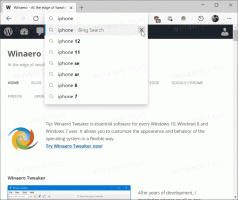Πώς να απενεργοποιήσετε τις Ηλεκτρονικές Συμβουλές στις Ρυθμίσεις στα Windows 10
Από προεπιλογή, η εφαρμογή Ρυθμίσεις εμφανίζει διάφορες συμβουλές, συνδέσμους σε διαδικτυακούς οδηγούς και επίσης βίντεο για σελίδες που ανοίγετε. Ανάλογα με το μέγεθος της οθόνης σας, μπορούν να εμφανίζονται κάτω από τα στοιχεία ελέγχου της σελίδας ή στα δεξιά. Αν τα βρίσκετε άχρηστα ή ενοχλητικά, μπορείτε να τα κρύψετε.
Ρυθμίσεις είναι μια εφαρμογή Universal Windows Platform που συνοδεύεται από Windows 10. Έχει δημιουργηθεί για να αντικαταστήσει το κλασικός Πίνακας Ελέγχου τόσο για χρήστες οθόνης αφής όσο και για χρήστες επιτραπέζιου υπολογιστή με ποντίκι και πληκτρολόγιο. Αποτελείται από πολλές σελίδες που φέρνουν νέες επιλογές για τη διαμόρφωση των Windows 10 μαζί με κάποιες παλαιότερες επιλογές που κληρονομήθηκαν από τον κλασικό Πίνακα Ελέγχου. Σε κάθε έκδοση, τα Windows 10 γίνονται όλο και περισσότερες κλασικές επιλογές που μετατρέπονται σε μια σύγχρονη σελίδα στην εφαρμογή Ρυθμίσεις. Σε κάποιο σημείο, η Microsoft μπορεί να αφαιρέσει εντελώς τον κλασικό Πίνακα Ελέγχου.
Στις πρόσφατες εκδόσεις των Windows 10, η εφαρμογή Ρυθμίσεις εμφανίζει συμβουλές σχετικά με διαφορετικές επιλογές που είναι διαθέσιμες στην τρέχουσα ανοιχτή σελίδα. Αυτές οι συμβουλές περιλαμβάνουν πολλές γενικές συμβουλές, συνδέσμους για ηλεκτρονική βοήθεια και εκπαιδευτικά βίντεο.
Εάν δεν είστε ευχαριστημένοι με αυτό το διαδραστικό περιεχόμενο, δείτε πώς μπορείτε να το απενεργοποιήσετε.
Πρέπει να είστε συνδεδεμένοι με έναν λογαριασμό διαχείρισης να συνεχίσει.
Για να απενεργοποιήσετε τις Ηλεκτρονικές Συμβουλές στις Ρυθμίσεις στα Windows 10, κάντε το εξής.
- Ανοιξε το Εφαρμογή Επεξεργαστή Μητρώου.
- Μεταβείτε στο ακόλουθο κλειδί μητρώου.
HKEY_LOCAL_MACHINE\SOFTWARE\Microsoft\Windows\CurrentVersion\Policies\Explorer
Δείτε πώς να μεταβείτε σε ένα κλειδί μητρώου με ένα κλικ.
- Στα δεξιά, δημιουργήστε μια νέα τιμή DWORD 32-bit AllowOnlineTips.
Σημείωση: Ακόμα κι αν είσαι τρέχει Windows 64-bit πρέπει ακόμα να δημιουργήσετε μια τιμή DWORD 32-bit.
Ορίστε τα δεδομένα τιμής του σε 0. - Για να ισχύσουν οι αλλαγές που έγιναν από το Registry tweak, πρέπει επανεκκινήστε τα Windows 10.
Το αποτέλεσμα θα είναι το εξής. Πριν:
Μετά:
Για να εξοικονομήσετε χρόνο, μπορείτε να χρησιμοποιήσετε τα ακόλουθα έτοιμα προς χρήση αρχεία μητρώου. Μην ξεχάσετε να επανεκκινήσετε τον υπολογιστή σας μετά την εφαρμογή τους. Περιλαμβάνεται η προσαρμογή αναίρεσης.
Λήψη Αρχείων Μητρώου
Εάν χρησιμοποιείτε Windows 10 Pro, Enterprise ή Education έκδοση, μπορείτε να χρησιμοποιήσετε την εφαρμογή Local Group Policy Editor για να διαμορφώσετε τις επιλογές που αναφέρονται παραπάνω με ένα GUI.
Καταργήστε τις διαδικτυακές συμβουλές από τις Ρυθμίσεις με το πρόγραμμα επεξεργασίας τοπικών πολιτικών ομάδας
- Τύπος Νίκη + R πληκτρολογήστε μαζί στο πληκτρολόγιό σας και πληκτρολογήστε:
gpedit.msc
Πατήστε Enter.
- Θα ανοίξει το πρόγραμμα επεξεργασίας πολιτικής ομάδας. Παω σε Computer Configuration\Administrative Templates\Control Panel. Καθιστώ ανίκανο την επιλογή πολιτικής Επιτρέπονται οι διαδικτυακές συμβουλές όπως φαίνεται παρακάτω.
Τέλος, μπορείτε να χρησιμοποιήσετε το Winaero Tweaker για να απενεργοποιήσετε συνδέσμους σε διαδικτυακούς οδηγούς, καθώς και βίντεο για σελίδες που ανοίγετε στις Ρυθμίσεις.
Μπορείτε να κατεβάσετε την εφαρμογή εδώ: Κατεβάστε το Winaero Tweaker.
Αυτό είναι.